Användningen av alla typer av videor på din dator har blivit en daglig uppgift för de flesta. Oavsett om vi ska reproducera, konvertera, redigera eller skicka innehåll av denna typ, vi har många program som kommer att vara till stor hjälp. I det här fallet kommer vi att fokusera på en av de mest populära i flera år, VLC, både för lokalt innehåll och via streaming.
Detta är ett kraftfullt program som ger oss fler funktioner än vad vi först kunde tänka oss att arbeta med multimediainnehåll. Naturligtvis måste vi komma ihåg att om vi hänvisar till reproduktion, pratar vi inte bara om att titta på videor lokalt utan också via streaming.
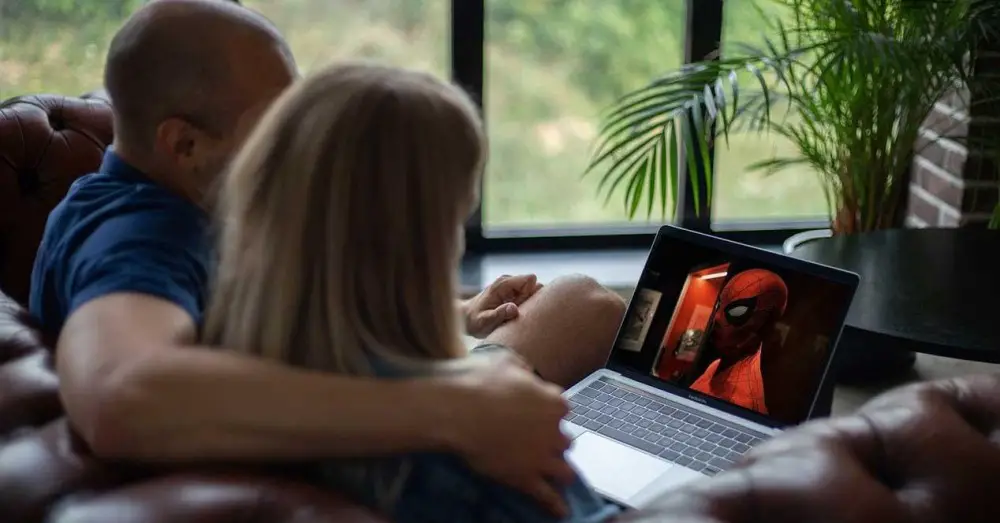
Tja, vid denna tidpunkt är det värt att nämna att VideoLan programmet kan också användas för att reproducera multimediainnehåll via streaming. Faktum är att från själva datorn och med samma program kan vi skicka innehållet till andra enheter i ett lokalt nätverk som t.ex. Smart TV eller en annan dator i nätverket. För allt detta, vad vi behöver är att korrekt konfigurera ovannämnda strömmande i programmet.
Vi måste komma ihåg att VLC Media Player är en multimediaspelare som erbjuder oss denna funktion som många av er kanske inte visste om. Således att dra nytta av strömningsfunktionen från VLC kan vi njuta av innehåll via en annan enhet ansluten till samma nätverk eller via WiFi . Här är det första vi gör att köra spelaren som sådan på vår dator. Om vi inte har den kan vi ladda ner den från den här länken .
Ja, VLC stöder streaming
Sanningen är att detta är något vi kan göra från den här populära VideoLan multimediaspelaren. Naturligtvis kommer det först inte att vara värt oss att öppna filen med den traditionella metoden och börja spela. För att uppnå detta säger vi dig, överföra innehåll via streaming måste vi göra några tidigare ändringar i reproduktionen som sådan.
För att vi måste komma ihåg att det inte har något att göra med att spela upp en video på vår dator än på en annan fjärrkontroll i nätverket eller via WiFi . Därför är vad vi måste ange till programmet i grunden den källa som vi vill skicka videosignalen som vi ska sända via streaming.
Detta är något som vi kan utföra på ett enkelt sätt genom mitten-menyn som vi ser i applikationens huvudgränssnitt. , där vi väljer posten som heter Issue. Naturligtvis måste vi först och främst välja filen eller filerna som vi vill överföra via streaming.
Ändra uppspelningskälla
Vi kan till och med lägga till undertexter till innehållet som vi kommer att dela med efter det att vi klickar på Broadcast-loot som vi ser längst ner på skärmen. Som du kan föreställa dig försöker utvecklarna av programmet att göra saker mycket enklare för oss i detta avseende. Det är därför för att allt detta ska fungera och vara effektivt behöver vi bara ange destinationen för överföringen och ändra den till RTP / MPEG Transport Stream.
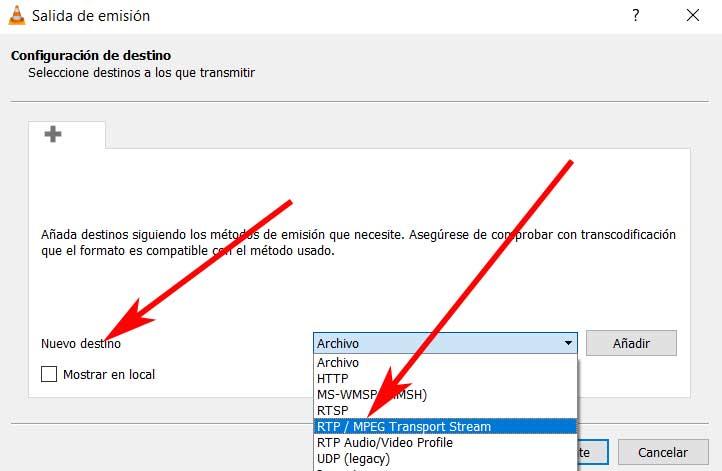
Till allt detta kan vi lägga till det faktum att VLC, om vi väljer att dra nytta av denna funktion, inte ens tillåter oss att välja format och video som vi ska arbeta med här. Naturligtvis rekommenderar vi att detta är MP4 för att undvika nedskärningar och liknande.
